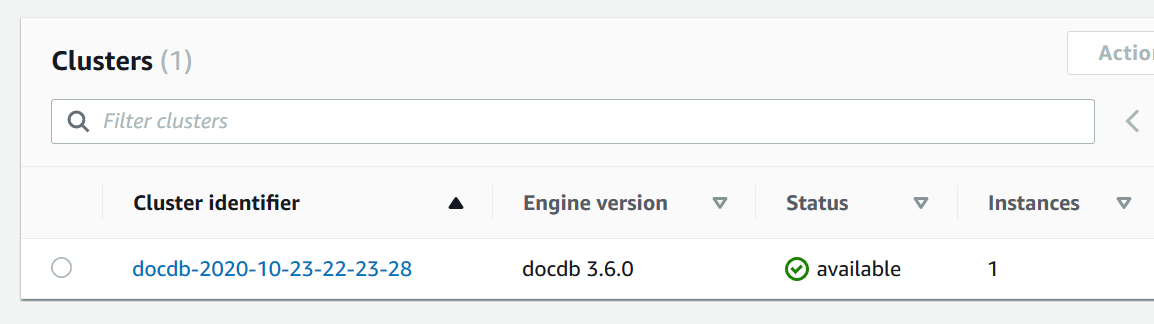Die vorliegende Übersetzung wurde maschinell erstellt. Im Falle eines Konflikts oder eines Widerspruchs zwischen dieser übersetzten Fassung und der englischen Fassung (einschließlich infolge von Verzögerungen bei der Übersetzung) ist die englische Fassung maßgeblich.
Den Status eines Clusters ermitteln
Sie können den Status eines Clusters mit dem AWS Management Console oder ermitteln AWS CLI.